Създаване дикторски текст, дикторски настройки, инструкции за работа ябълка IPad, страница 123
VoiceOver променя набор от жестове, използвани за контрол на iPad. когато функцията
VoiceOver е включен, е необходимо да се контролира използването VoiceOver жестове
за Ipad - дори и да се превърне VoiceOver и да се започне по обичайния
режим.
Включване и изключване на VoiceOver Ipad «Настройки" от менюто, изберете
"Главна"> "универсален достъп"> "на VoiceOver" и натиснете ключа
"On. / Изкл."
Включване и изключване на VoiceOver в качи. В страничната лента качи
Изберете Ipad. Панелът "Общ преглед" в раздела "Настройки", натиснете бутона "Configure
универсален достъп ". Изберете VoiceOver и натиснете «ОК».
Можете също да конфигурирате, за да разрешите или забраните функцията VoiceOver в тройката
При натискане на бутона "Home". Виж. "Тройната натискане на бутона" Начало "," на стр. 132.
Забележка: VoiceOver функции и "Повишаване на обектите до размера на екрана"
не работят едновременно.
В VoiceOver, можете да конфигурирате изказването на гласови команди на, или да се увеличи
намаляване на скоростта на речта или изказване набор от вас букви.
Включване и изключване съвети за леене. В менюто "Настройки"
Изберете "Главна"> "универсален достъп"> "на VoiceOver" и кликнете
"Съвети" ключ. включени съвети подразбиране изказване.
референтна скорост реч VoiceOver. В менюто "Настройки", изберете "General">
"Универсален достъп»> «VoiceOver» и се регулира положението на плъзгача
"Скорост на речта".
Можете да определите вида на реакция при въвеждане на текст. Можете да персонализирате VoiceOver
символи на изказването, думи, думи и символи или изключване на изказването.
При избора на кастинг символи и думи, VoiceOver говори всеки знак
, докато пишете, и след това казва думата изцяло върху крайния дума вход, когато
въведете интервал или препинателен знак.
Снимки прилагат реакция. В менюто "Настройки", изберете "General"> "Univers.
достъп »>« VoiceOver »>« Ние сме печат ", след което изберете" Знаци "," Думи "
"Признаците и думите" или "не".
Можете също да промените езика, използван за VoiceOver.
Промяната на езика, използван VoiceOver. В менюто "Настройки"
"Главна"> "Language & Text"> "Language", а след това изберете език и натиснете «ОК».
Някои езици могат да бъдат засегнати от настройките "език на региона." В менюто "Настройки"
Кликнете на "General"> "Language & Text"> "Регион Format" и след това изберете
формат.